- Windows 數位授權在重新安裝相同版本時無需金鑰即可激活,並能識別硬體。
- 在「設定」中設定並驗證啟動狀態,或使用控制台中的 slmgr.vbs -xpr 指令進行驗證。
- 將授權與您的 Microsoft 帳戶關聯,可以在硬體更換後更輕鬆地重新啟動授權。
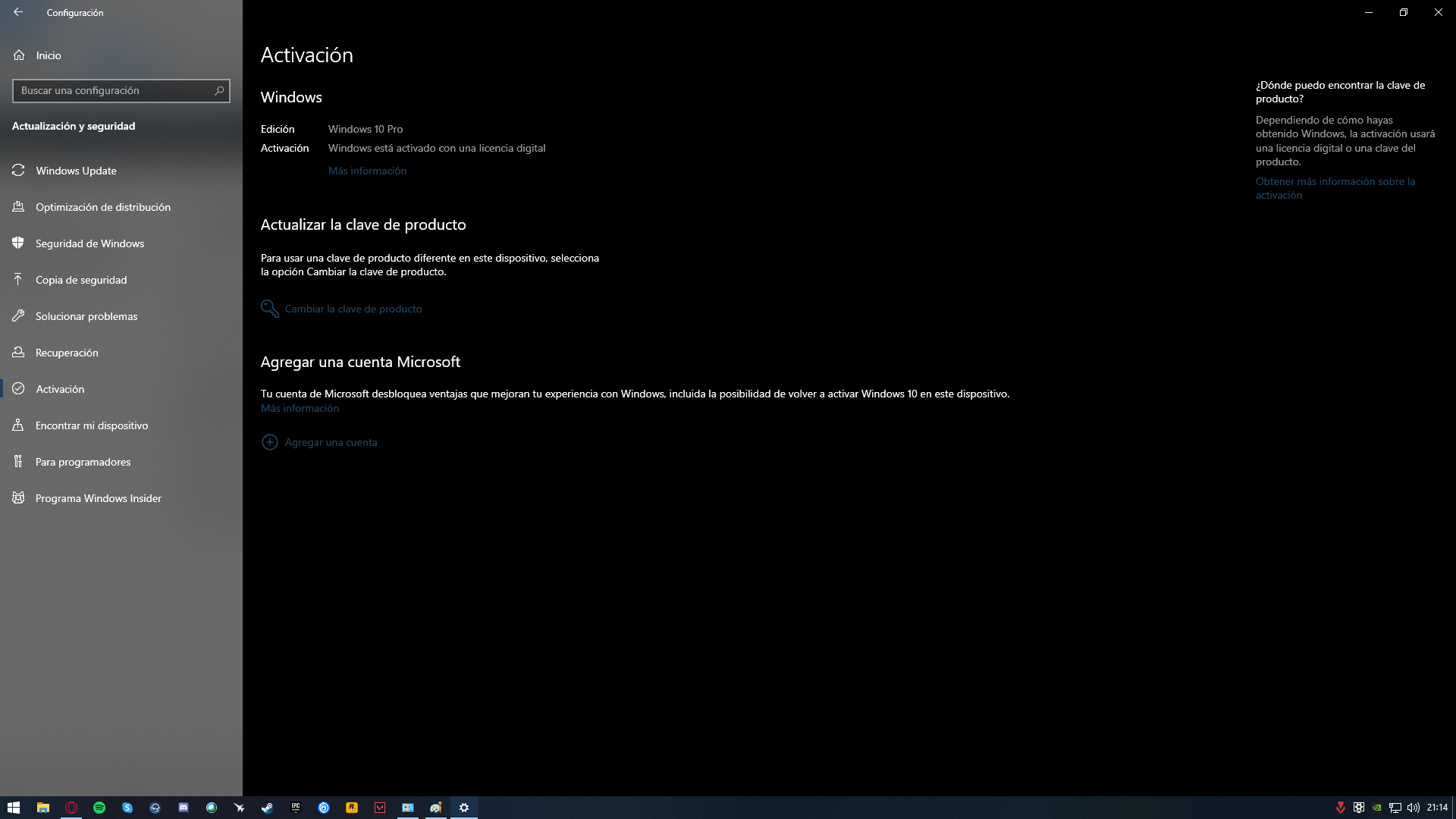
¿如何知道我的 Windows 系統是否已使用數位許可證啟動? 如果您想知道如何一勞永逸地確認您的團隊是否使用 Windows 數位許可證您來對地方了。本指南以簡潔明了的語言,匯總了您需要了解的關於如何查看激活狀態、理解常見系統訊息以及應對實際問題的所有信息,例如: 重新安裝、硬體更換或翻新設備.
本文將介紹從「設定」檢查啟動狀態的最可靠方法。 關鍵命令(slmgr.vbs)我們將解釋將您的授權關聯到 Microsoft 帳戶的意義,以及為什麼在重新安裝過程中並非總是需要輸入金鑰。我們也會解答一些常見問題:例如,如果授權關聯到 Microsoft 帳戶會發生什麼情況? 舊鑰匙(MAK 或 OEM) 透過工具偵測,判斷是否建議修改韌體,以及從微軟伺服器「請求」韌體是否可行。 USB 介面可連接 Linux 或 DOS 系統 找出你被分配到的是哪個版本。
使用數位許可證啟動 Windows 系統意味著什麼?
在 Windows 10(及其後續版本)中,當系統顯示為已使用數位許可證啟動時,這表示 微軟透過硬體識別您的裝置。 因此,您無需每次重新安裝相同版本時都輸入金鑰。啟動資訊會記錄在伺服器上,電腦連接到網際網路時會自動驗證。 無論您是否擁有關聯的 Microsoft 帳戶.
此設備識別基於硬體識別碼。因此,如果您已在該電腦上啟動了 Windows 10,則在重新安裝相同版本時,您可以跳過安裝過程中的產品金鑰輸入。安裝完成後,連接網路時,系統將檢查伺服器並 它將自動啟動。前提是版本與先前啟動的版本一致。
但是,將授權關聯到您的 Microsoft 帳戶可以帶來一些好處。如果您將帳戶關聯到數位許可證,系統會自動向您發送類似如下的訊息: “與您的 Microsoft 帳戶關聯的數位授權”如果您之後對硬體進行了重大更改,這將非常有用;啟動故障排除程序可以幫助您。 重新激活後不會頭痛.
實際上,Windows 會在啟動頁面上顯示不同的狀態。您會看到類似這樣的內容: “Windows 已透過數位許可證啟動” (無需關聯帳戶)或 “Windows 已使用與您的 Microsoft 帳戶關聯的數位許可證啟動。” (及其關聯帳戶)。兩種狀態都確認系統運作正常,但第二種狀態為更好地管理做好了一切準備。 更換主機板或其他組件.
如果在任何時候遇到舊密鑰(例如,如果實用程式顯示一個 Windows 7 MAK 金鑰這並不意味著您的 Windows 10 系統無法正常運作。當系統已使用數位許可證啟動時,這些殘留資訊通常不會影響其運作或啟動的有效性,因此,如果一切運作正常,明智的做法是… 不要太在意,也不要修改韌體。.
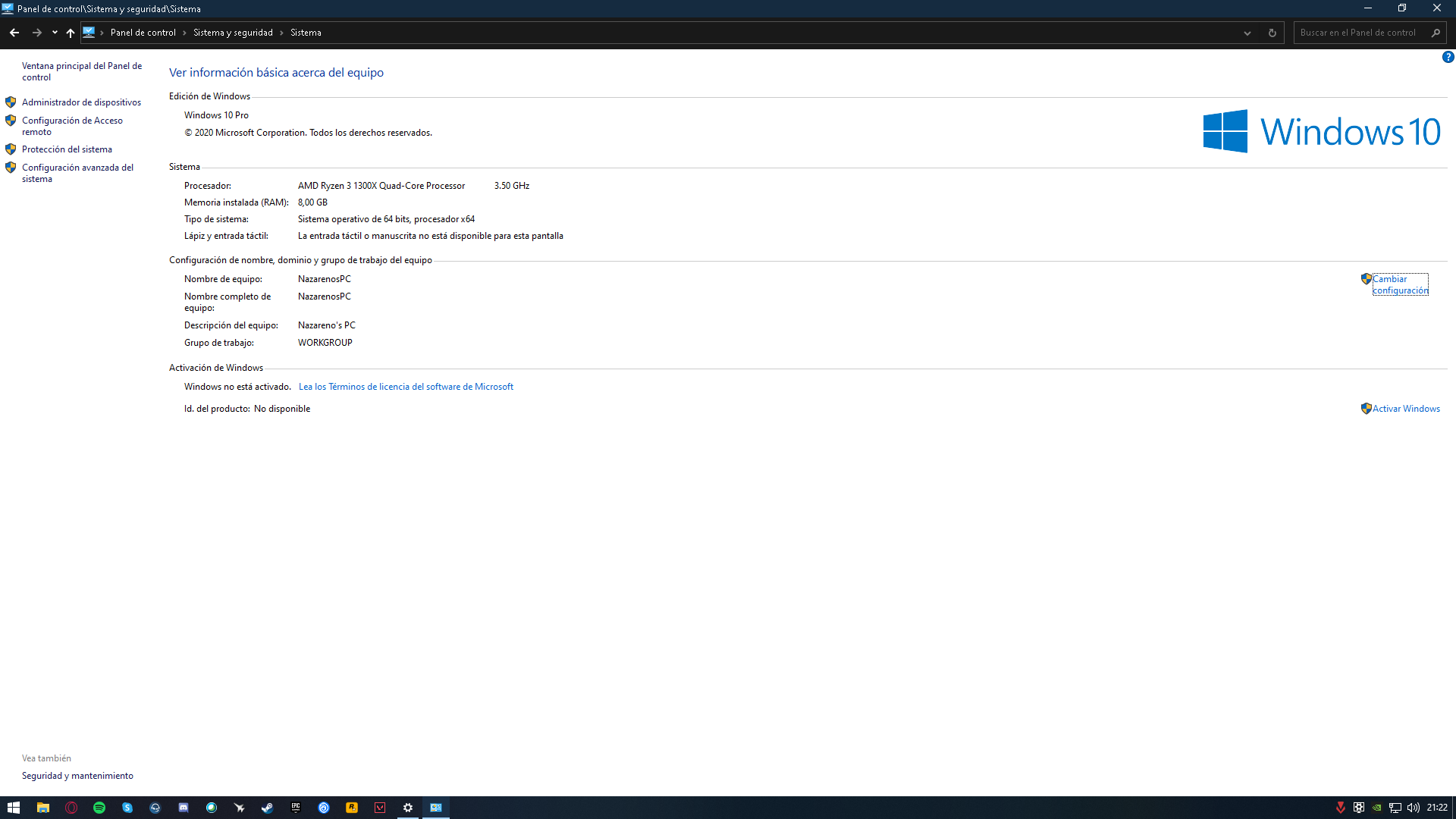
如何從「設定」查看啟動狀態
在 Windows 系統中確認啟動最直接的方法是開啟設定面板。點選“開始”按鈕,然後依序選擇“設定”>“設定”。 設定 > 更新與安全性 > 激活螢幕上會顯示一則清晰的訊息,詢問是否 Windows已激活 以及授權是否與您的 Microsoft 帳戶關聯。
在同一部分,系統將顯示以下常見文字之一: “Windows 已透過數位許可證啟動” (啟動正確,未關聯帳戶) “Windows 已使用與您的 Microsoft 帳戶關聯的數位許可證啟動。” (一切就緒並已關聯到您的帳戶)。如果您遇到任何錯誤,可以按照 Windows 提供的說明路徑進行操作。 解決啟動問題.
如果您尚未關聯您的 Microsoft 帳戶,並且不想關聯,您可以在那裡找到該選項。 連結它如果您打算升級關鍵元件,建議執行此步驟,因為更換重要硬體可能需要重新啟用 Windows,而關聯您的帳戶可以加快此流程。 問題解決.
重新安裝時,請記住,如果設備已經擁有該特定版本的數位許可證,則可以選擇該選項。 我沒有產品金鑰。 安裝過程中,完成安裝後,連接到互聯網,系統將自動執行線上啟動(如果您選擇此選項)。 同一版本的 Windows 你曾經擁有過。
若要建立安裝介質,請使用微軟官方工具,並根據需要選擇家用版或專業版。選擇與已啟用版本不同的版本可能會導致系統無法驗證。 版本一致 這是確保一切第一次就能順利進行的關鍵。

透過命令列檢查:CMD 和 PowerShell
如果您喜歡直接使用控制台,這裡有一個非常有用的命令。打開 命令提示 (您可以透過「執行」選單啟動「cmd」命令)然後輸入: slmgr.vbs-xpr o slmgr.vbs/xpr按下回車鍵後,會彈出一個窗口,顯示您的許可證是否有效。 永久激活激活是否會過期,或者是否有有效的激活。
這種方法快速便捷,只需幾秒鐘即可知道設備是否已正確驗證。如果訊息顯示設備未激活,請檢查您是否擁有… 正確版本 並確保網路連線正常;如果適用,請關聯您的 Microsoft 帳戶,以便在需要時簡化重新啟動流程。 硬體變化.
您也可以以管理員身分使用 PowerShell 查詢特定資料。一個經典的指令是: (Get-WmiObject -query '從 SoftwareLicensingService 選擇 *').OA3xOriginalProductKey這顯示了 原廠鑰匙 儲存在 BIOS/UEFI(如果存在)中,有助於了解設備出廠時附帶的密鑰,但看到該密鑰本身並不能保證系統目前已使用數位許可證啟動。
換句話說,PowerShell 有助於發現是否存在 嵌入式產品金鑰 (在 OEM 設備中非常常見),而 slmgr.vbs -xpr 命令用於確認您當前的安裝是否已啟動以及它是否處於… 永久或臨時結合這兩種方法,可以更全面地了解設備的狀況。
如果您在使用控制台時遇到問題,仍然可以從經典介面查看狀態。請前往 控制台 > 系統 找到“Windows 規格”部分。透過“更改產品金鑰或升級 Windows 版本”鏈接,您將訪問… 啟動區 您將看到相應的狀態訊息。
無需金鑰重新安裝,並選擇正確的版本
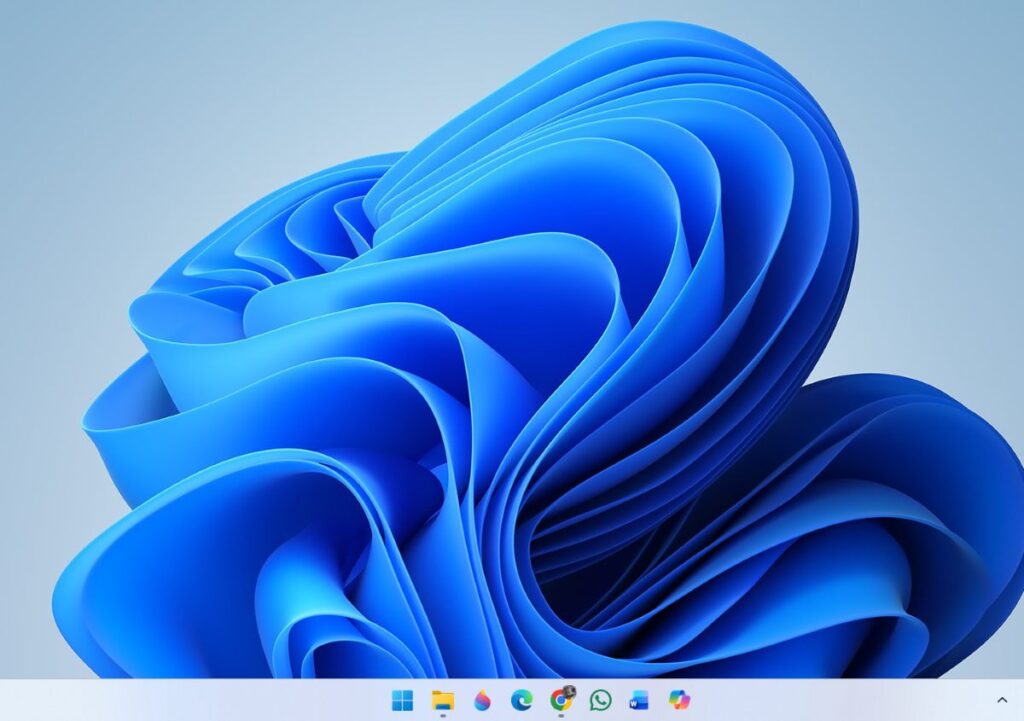
對於那些考慮格式化裝置的人來說,值得記住一條黃金法則:如果裝置已經啟動了 Windows 10,則可以重新安裝。 同一版本 在精靈過程中跳過密碼輸入。完成後並連接到互聯網後,它將自動驗證。 註冊數位許可證 在微軟伺服器上。
使用官方工具建立安裝媒體很簡單,但有一個細節不容忽視:如果您的電腦預先安裝的是家庭版,請選擇家用版;如果預先安裝的是專業版,請選擇專業版。選擇錯誤的版本通常是導致問題的原因。 最常見的原因 這會導致設備在重新安裝後無法激活,即使它之前已經啟動過。
如果您不記得自己擁有的是哪個版本呢?可以使用啟動螢幕上的先前訊息或提示等線索。 BIOS OEM金鑰 (如果有的話)可以為您提供指導。即便如此,如果您在家庭版和專業版之間猶豫不決,最明智的做法是安裝最有可能的版本並進行檢查。 slmgr.vbs-xpr 如果已激活,則無需重新激活;否則,重新安裝正確的版本通常是直接的解決方法。
在安裝精靈中,當系統要求您輸入金鑰時,請選擇 我沒有產品金鑰。微軟在所有團隊已擁有數位版權的情況下都會考慮到這一點,從而避免您必須搜尋或手動輸入版權資訊。 產品密鑰.
如果您的帳戶還關聯了數位許可證,請在完成後啟動它,以便系統識別該連結。這樣,如果硬體發生變更,即可簡化重新啟動流程。 問題解決 請將您的設備識別為您自己的設備。
翻新設備和舊貼紙:如何判斷它們擁有什麼許可證
翻新設備的人常常會遇到一個難題:電腦… Windows 7 貼紙 他們可能有資格獲得 Windows 10 數位許可證,但似乎沒有辦法在不安裝的情況下確認這一點。這是一個常見的問題,而事實是,在不啟動 Windows 的情況下進行檢查確實很困難。 主要限制.
從借來的磁碟啟動 Windows 來測試其是否報錯的方法並非總是能取得一致的結果。有時系統可以啟動,有時則會報錯,而且複製安裝通常與全新安裝耗時相同。實際上,更可靠的方法是讓 Windows 啟動用戶端對伺服器進行硬體驗證,而這需要… 運行安裝 該版本。
是否有 Linux 或 DOS 工具可以直接「查詢」微軟以取得電腦的數位許可證?實際上,目前還沒有從 Windows 系統外部查詢啟動伺服器並取得許可證的標準方法。 版本給出的明確答案啟動過程依賴 Windows 系統內管理的系統元件和硬體遙測資料。
如果設備是比較新的原廠設備,你可以檢查是否有以下情況: 關鍵 OA3(MSDM) 在 BIOS/UEFI 中,可以找到設備預先安裝的 OEM 版本資訊。但是,這條線索並不能確認該設備今天是否能獲得 Windows 10/11 的數位啟動碼;它只能提供一些參考資訊。 法律起源 在有嵌入式按鍵的裝置上。
在改進的工作流程中,最安全的方法仍然是安裝合適的版本(根據指示和先前使用該型號的經驗),並驗證啟動狀態。 slmgr.vbs-xpr這種方法雖然看起來不那麼引人注目,但與不經過驗證的嘗試相比,可以減少浪費的時間。 官方啟動客戶端.
OEM、零售、MAK金鑰,為什麼不改動韌體呢?
對於幾經易手的電腦,像 ShowKeyPlus 這樣的工具可以揭示… 舊金鑰(例如,Windows 7 MAK)如果 Windows 10 已激活,這通常不會影響其數位啟動。更改或刪除韌體資訊來「清除」殘留金鑰是不必要的,而且, 有風險.
無正當理由修改韌體可能會造成損壞或使您的 Windows 10 OEM 授權失效。 未連結如果您要進行維護,最好遵循以下指南: 清理 Windows 註冊表,但不要破壞任何系統。如果儲存在 BIOS/UEFI 中的金鑰出現嚴重問題,建議諮詢微軟支援或電腦製造商。他們可以確認是否需要密鑰。 具體幹預 以及如何安全地進行操作。
關於許可證類型: 代加工 它們通常預先安裝在設備中並與設備關聯,而 零售業 它們需要單獨購買,通常可以轉移到另一台機器上。鑰匙 MAK 它們屬於批量激活,它們出現在報告中本身並不意味著您當前的 Windows 10 系統有缺陷;重要的是… 啟動狀態 您可以在「設定」中看到 slmgr.vbs -xpr 的結果。
如果一切正常,系統顯示已使用數位許可證激活,這是一個有效的指示。在第三方工具中找到的密鑰「雜訊」不應該促使你採取極端措施,更不用說… 修改韌體 盲目地,因為解決方案可能比問題本身更糟。
如果我遺失了金鑰,我可以把授權轉移到另一台電腦上嗎?
另一個常見問題是能否將授權轉移到新電腦。如果啟動是數位化的,並且來自實體許可證… 零售業 在許多情況下,如果您的帳戶已關聯到您的 Microsoft 帳戶,您可以使用疑難排解程式在另一台電腦上重新啟用它,只需登入您的帳戶即可。 同一個賬號.
許可證的情況則有所不同。 代加工 設備附帶的許可證:這些許可證通常與原始設備綁定,無法合法轉移到其他電腦。如果是這種情況,您很可能需要購買新的許可證。 有效執照 為目的地團隊。
當硬體發生重大變化(例如更換主機板)時,即使擁有數位許可證,也可能需要重新啟動。因此,強烈建議您將許可證與您的裝置關聯起來。 微軟帳戶即使您的電腦進行了重大組件升級,助理也能辨識出這是您的電腦。
如果您因為從未用過(數位啟動)而忘記了密碼,那也沒關係。在這種情況下,關鍵在於數位權利的存在。 正確版本 您可以透過您的帳戶證明所有權。如果您需要人工幫助,微軟官方支援可以為您提供指導,即使您是透過… 電話啟用 如果適用的話。
透過經典介面進行檢查的其他方法
除了“設定”之外,您還可以使用傳統方法。打開搜尋欄,然後前往… 控制面板 轉到“系統”。在「Windows 規格」部分,您會找到「變更產品金鑰」或「變更產品金鑰」選項。 更新您的 Windows 版本接下來,Windows 會顯示系統是否已啟動,如果未啟動則需要執行哪些步驟。
對於習慣使用經典面板的使用者來說,這種方法可能更方便。如果出現此訊息 Windows 已啟用無需再做其他操作。否則,請檢查您是否安裝了正確的版本,並考慮將您的 Microsoft 帳戶關聯到該軟體。 促進重新激活 在未來
請注意,雖然 Windows 可以在不啟動的情況下使用,但會受到一些限制(例如,自訂功能受限),不過擁有啟動憑證是合法且建議的。 原始許可證除了可以使用所有功能外,我們還保證您在中長期內獲得無縫更新和支援。
如果需要重新安裝,請記住您可以建立官方安裝介質,選擇 正確版本 當系統提示輸入密碼時,請跳過此步驟。稍後登入時,系統將驗證數位許可證,如果一切正常,許可證將自動啟動。
出現問題時:啟動錯誤和幫助
無論出於何種原因,您在嘗試啟動時都可能遇到錯誤。 Windows 提供了一個專門的幫助部分來解決這個問題。 啟動錯誤您可以在這裡找到有關特定程式碼和建議操作的指南。如果您更改了硬件,請務必使用以下帳戶登入: 關聯帳戶 並使用故障排除工具。
如果問題仍然存在,或者您對您有權獲得的許可證類型有任何法律疑問,最直接的管道是聯繫… 微軟官方支持他們可以確認您的數位授權是否正確,其他類型的啟動方式(包括電話啟動)是否合適,或者您是否需要購買數位授權。 新密碼.
最後,如果您偵測到舊金鑰(例如有時出現在實用程式中的“Windows 7 MAK”金鑰),請記住,只要啟動螢幕顯示“有效”,就可以繼續使用。 Windows 系統透過數位許可證啟動。沒有理由拆卸任何東西。首要任務是保持裝置的穩定運作並使其正常啟動。 官方機制.
最重要的是了解流程:從「設定」中查看狀態,使用 slmgr.vbs-xpr 若要透過主機進行確認,請先關聯您的帳戶(如果您尚未關聯),如果裝置已安裝該軟體,則無需金鑰即可重新安裝。 數位法律遵循這些指導原則,無論是個人電腦還是翻新設備,您都可以驗證啟動狀態,而不會浪費時間或損壞韌體。
從小就對科技充滿熱情。我喜歡了解該領域的最新動態,最重要的是,進行交流。這就是為什麼我多年來一直致力於技術和視頻遊戲網站的交流。您可以找到我撰寫的有關 Android、Windows、MacOS、iOS、任天堂或您想到的任何其他相關主題的文章。
